电脑开不了机的原因以及解决方案
- 分类:帮助 回答于: 2019年05月18日 11:12:00
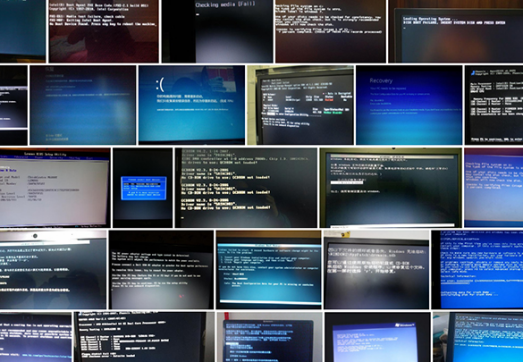
电脑开不了机检测流程图:
Ps:大概了解下电脑开不了机的原因,不然给师傅维修的时候不至于任人宰割。

一、电脑开机后无任何反应
这样的情况先判断电脑线路是否通电,查看电脑电源灯和显示器是否亮灯,如果不亮对电源线路进行更换尝试排除电源线的问题。
如果电源线没有问题,显示器也正常亮灯,那么可能是电源出现问题,再继续深入检测主机上面的硬件,看下硬件是否接触不良或者元件坏了,也可以尝试对主机各部件进行灰尘清理,再排除硬件是否出现松动。
最后发现可能是硬件出问题,建议把电脑送到电脑店进行维修,切勿自己捣鼓导致其他硬件损坏。
二、电脑开机通电了,显示器没反应
首先查看电脑显示器出现什么画面,如果是出现无信号状态,那可能是连接主机的线路接口出现松动了。对线路进行拔插或者更换。
如果显示器灯亮,但是无任何画面。那可能是显卡或者内存出现接触不良了,对内存和显卡进行拔插,并用橡皮擦对金手指进行擦拭,再重新插上。还是如此,建议把电脑送到电脑店进行检测。
三、电脑通电,显示Windows未能正常启动
win7系统尝试以下操作:
首先尝试重启电脑后,马上按F8(持续简单的按),出现“安全模式”的选项,选择安全模式进去,看下是否成功。或者选择“最近一次的正常配置(高级)”,一般都能解决问题。

win8/win10尝试以下操作:
一般win8以上的系统会出现自动修复的画面,我们点击“高级选项”,出现的画面选择“疑难解答”,接着再进“高级选项”,找到“启动设置”,按照启动设置界面上面的选项,我们按数字键4选择进入“安全模式”。

四、电脑通电,显示黑底英文
如果出现Press F1 to Continue or Press DEL to Enter Setup”,这个可能是主板电池没电了,重装更换即可。或者手动按F1进系统。

如果出现“windows未能启动,出现意外错误”的画面,这个需要重装系统解决。
其他的情况还有“bootmgr is missing”、“reboot and select proper Boot device”等等黑屏的代码。可以参考下面的教程解决。
黑屏详细解决方案:
五、电脑通电,显示蓝屏界面
首先看下出现的蓝屏代码是什么。记录下来搜索下蓝屏代码的解决方法,如果是硬盘故障,尝试拔插或者换一个硬盘数据线,实在不行需要拿到电脑店去检测硬盘情况。
还有可能是电脑中毒或者驱动出问题,一般都要重装系统解决。一般使用小白系统重装系统都能解决。

六、电脑开机直接进Bios界面
这种情况很多出现在新的电脑上面,一般要么系统引导启动选项不是系统硬盘,只要进Bios把第一启动修改即可。
还有一种硬盘接触不良,导致识别不了硬盘,重新换个接口插上硬盘。或者换一根硬盘数据线。
最后可能是系统坏了也会导致电脑开机直接进Bios界面,只要通过小白系统制作U盘重装系统。

小白总结:
以上就是电脑开不了机的原因以及解决思路,很多时候电脑出现这样的故障会导致心情很乱,请在出现这样的情况随时联系我们小白系统技术客服。小白系统,让重装系统变得简单。
温馨提示:
如果上述教程无法帮助到您解决问题,请您联系我们的人工技术客服解决哦,点击下方头像。
 有用
26
有用
26


 小白系统
小白系统


 1000
1000 1000
1000 1000
1000 1000
1000 1000
1000 1000
1000 1000
1000 0
0 0
0 0
0猜您喜欢
- 使用的vivo手机进水怎么办2022/04/10
- 安装打印机驱动读取注册表失败的解决..2021/03/31
- 按f4进不了安全模式怎么办2020/08/28
- word2007密钥 操作教程2017/09/23
- 电脑摄像头安装的步骤2022/03/28
- 黑屏图片,小编教你电脑黑屏怎么处理..2018/03/14
相关推荐
- 电脑无法正常启动如何修复..2020/08/18
- 手把手教你电脑重装系统后很卡怎么办..2020/05/15
- 修中病毒的电脑视频全过程..2023/04/20
- 部分截图,小编教你电脑怎么局部截图..2018/09/26
- 惠普笔记本电脑黑屏怎么办..2021/01/11
- 小编告诉你win8系统和win10哪个好..2021/05/15


















